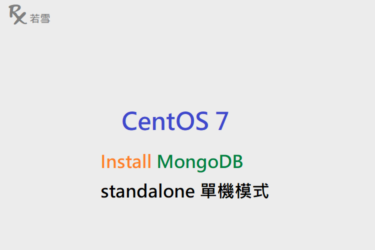實作架設 Server ,從套件庫下載安裝,可以大幅地節省工程師開發與部署的時間,使用 Homebrew 來達成,這是最簡單的方法。
Table of Contents
Toggle功能簡介
MongoDB 是一個 NoSQL 文檔型的資料庫,適合存取非結構資料,類似於 JSON 格式,可以包含其他文檔,其動態建模的特性使得它更加自由靈活,分片的資料分散處理架構,可以透過水平擴充儲存海量資料,因此適用於各種應用場景如事件紀錄、電子商務、手機應用等。
主機架構
建置單台的主機架構。
| Node | IP | Port |
| Master | 192.168.1.100 | 27017 |
安裝套件
macOS 10 Install MongoDB Standalone
從套件庫,使用 brew 命令安裝。
brew tap mongodb/brew
brew update
brew install mongodb-community@6.0組態設定
vim /opt/homebrew/etc/mongod.confsystemLog:
destination: file
logAppend: true
path: /opt/homebrew/var/log/mongodb/mongod.log
storage:
dbPath: /opt/homebrew/var/lib/mongo
journal:
enabled: true
processManagement:
fork: true
pidFilePath: /opt/homebrew/var/run/mongodb/mongod.pid
timeZoneInfo: /usr/share/zoneinfo
net:
port: 27017
bindIp: 0.0.0.0
security:
authorization: "enabled"運行管理
啟動服務
安裝完成後,並不會自動啟動服務,使用 brew services start 命令來啟動服務。
brew services start mongodb/brew/mongodb-community停止服務
啟動服務後,使用 brew services stop 命令終止服務運行。
brew services stop mongodb/brew/mongodb-community狀態驗證
Install MongoDB macOS 啟動服務後,使用 brew services info 命令來查看服務狀況。
mongodb-community (homebrew.mxcl.mongodb-community)
Running: v
Loaded: v
Schedulable: x
User: admin
PID: 589測試連線
使用命令列,連線服務。
mongosh
>exit;建立帳號
安裝後預設並沒有使用者可登入,要用 mongosh 進入 MongoDB 先建立 root 及 admin 帳號。
mongosh
>use admin;
>db.createUser({user:"root",pwd:"password",roles:[{role:"root",db:"admin"}]});
>exit;
重新用 root 登入,來建立 admin 帳號。
mongosh -u root -p password -authenticationDatabase admin
>use admin;
>db.createUser({user:"admin",pwd:"password",roles:[{role:"userAdminAnyDatabase",db:"admin"}]});
>exit;心得分享
macOS Install MongoDB 快速安裝後,便於個人電腦、筆電在開發研究或測試時使用,省略複雜的設定,所以沒有參數需要調整,簡單快速建置就能使用服務,除此之外還有其他平台: